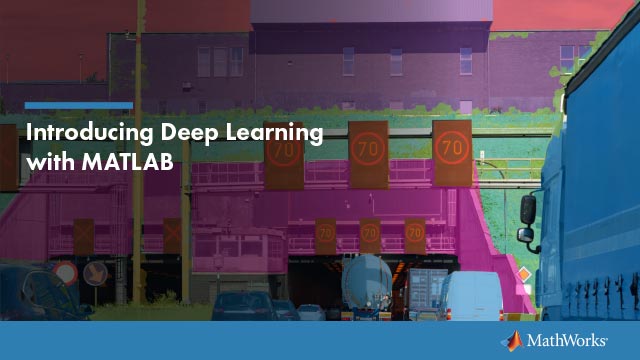主要内容
dataTipInteraction
数据提示交互
描述
数据提示交互允许您在图表中显示数据提示,而不必选择坐标轴工具栏中的任何按钮。要启用数据提示,请设置的相互作用坐标轴的性质dataTipInteraction对象。当启用此交互时,当您在图表中悬停、单击或轻击时,数据提示就会出现。
要启用多个交互,请设置的相互作用属性设置为对象数组。
创建
属性
例子
限制
的dataTipInteraction函数在实时编辑器中不受支持。金宝app
提示
要自定义数据提示的内容,请设置
DataTipTemplate属性。有关更多信息,请参见创建自定义数据提示。在大多数情况下,坐标轴有一组默认的交互,这取决于所显示的图表类型。可以用新的交互集替换默认集,但不能访问或修改默认集中的任何交互。
另请参阅
disableDefaultInteractivity|enableDefaultInteractivity|panInteraction|regionZoomInteraction|rotateInteraction|rulerPanInteraction|zoomInteraction
介绍了R2019a